Принтер друкує чорний лист — що робити? Кольоровий принтер друкує чорним фоном на аркуші
При відправці документа на друк принтер видає чорний аркуш паперу — з такою ситуацією стикаються багато користувачів лазерних принтерів. У 87% випадків друкована техніка не вимагає дорогого і тривалого ремонту, і усунути цю неприємність можна в домашніх умовах простими і зрозумілими методами.
Причини друку чорного листаНаведемо найпоширеніші причини і шляхи вирішення проблем з принтером, який друкує чорний лист.
- Невідповідний тонер. Напевно, найпоширеніша ситуація — Ви не знайшли відповідного оригінального тонера або вирішили заощадити і купили недорогий тонер іншого виробника, ніж Ваш принтер. Однак, виробники друкарської техніки, зокрема МФУ і принтерів не спроста не рекомендують користуватися неоригінальними деталями та витратні матеріали. Зі зрозумілих причин, склад тонерів у кожного виробника відрізняється за хімічним складом, фізичним характеристикам, температурі плавлення і іншим параметрам, оптимально адаптованим до бренду того чи іншого принтера — будь то Xerox, Canon, Panasonic, Epson або інший виробник.
 Що робити: Купити новий оригінальний тонер. Візьміть собі за правило не економити на витратних матеріалах і купувати тільки оригінальні картриджі, тонери і деталі. В остаточному підсумку Ви уникнете багатьох проблем, пов’язаних з купівлею невідповідного тонера і заощадите гроші на перезаправці / ремонті техніки.
Що робити: Купити новий оригінальний тонер. Візьміть собі за правило не економити на витратних матеріалах і купувати тільки оригінальні картриджі, тонери і деталі. В остаточному підсумку Ви уникнете багатьох проблем, пов’язаних з купівлею невідповідного тонера і заощадите гроші на перезаправці / ремонті техніки. - Негерметичний картридж. Теж поширена проблема, яка пов’язана з неакуратної заправкою. Якщо картридж не можна відремонтувати, то завжди можна купити картридж для принтера новий в інтернет магазині V-Print.UA в Києві і Україні. Частина порошку-тонера може просто висипатися з бункера, так як кришка закрита герметично або ви не вставили заглушку. Що робити: витягти картридж з корпусу принтера, щільно закрутити кришку або вставити заглушку (в залежності від того, яка у Вас модель принтера). Акуратно протерти м’якою сухою ганчіркою прокидається тонер. Вставити картридж на місці.
- Засвітили фотобарабан.
 Якщо останнім часом Ви проводили будь-які маніпуляції в корпусі принтера, то могли «засвітити» фотобарабан Xerox. Ця деталь чутлива до сонячних променів, тому при заміні картриджа / заправці тонера варто уникати дотиків до Фотовали і не піддавати його впливу УФ випромінювання. У разі засвіти або вичерпання ресурсу, верхній шар фотобарабан міг вийти з ладу, тому принтер друкує чорний лист. Рішення: деталь не підлягає ремонту, тому доведеться купити новий фотобарабан для Вашої моделі принтера в спеціалізованому магазині.
Якщо останнім часом Ви проводили будь-які маніпуляції в корпусі принтера, то могли «засвітити» фотобарабан Xerox. Ця деталь чутлива до сонячних променів, тому при заміні картриджа / заправці тонера варто уникати дотиків до Фотовали і не піддавати його впливу УФ випромінювання. У разі засвіти або вичерпання ресурсу, верхній шар фотобарабан міг вийти з ладу, тому принтер друкує чорний лист. Рішення: деталь не підлягає ремонту, тому доведеться купити новий фотобарабан для Вашої моделі принтера в спеціалізованому магазині. - Контакти на картриджі. При неакуратної установці картриджа контакти можуть бути пошкоджені. Також ця деталь зношується з часом і принтер друкує листи чорним кольором. Що робити: дістаньте картридж з корпусу друкарської техніки, контакти знаходяться найчастіше на лівій боковій частині. Нижній контакт веде до магнітного валу, до ролика заряду — відповідно, верхній, і саме з ним частіше бувають проблеми.

- Висохло мастило вала первинного заряду. Усередині картриджів є спеціальна деталь — PCR, він же вал первинного заряду. З плином часу мастило вала просто пересихає і принтер друкує сірий або чорний фон. Часто, така ситуація виникає після заправки картриджів. Що робити: нанести на PCR спеціальну мастило. Її можна купити в спеціалізованому магазині разом з тонером.
- Проблеми з електронікою. Як і будь-яка інша техніка, принтера можуть виходити з ладу і друкувати чорний або сірий фон через неполадки в електронній частини. Що робити: в домашніх умовах не маючи навичок, Вам навряд чи вдасться відремонтувати електронну начинку принтера. Рекомендуємо звернутися в сервісний центр, де швидко визначать і усунуть неполадку.

Інші статті
Принтер печатает красным оттенком: способы устранения неполадок
Чаще всего неисправности, с которыми обычно сталкивается пользователь во время эксплуатации печатающего устройства, можно исправить самому, если правильно провести диагностику. Основное количество вероятных проблем обусловлены цветопередачей, когда оборудование неправильно распечатывает цвета. Это вероятно использование одного цвета, лишь красного, неправильно смешение. В некоторых случаях причины могут находиться как в некорректной работе оборудования, так и в расходниках плохого качества.
Содержание статьи
- Почему принтер печатает красным оттенком
- Печать одним цветом
- Устройства путает цвет
- Оборудование не использует какой-то из цветов
- Использование лишь черного
- Как найти причину
- Способы устранения неполадок
Почему принтер печатает красным оттенком
Есть несколько основных причин, вызывающих проблемы с нормальной цветопередачей.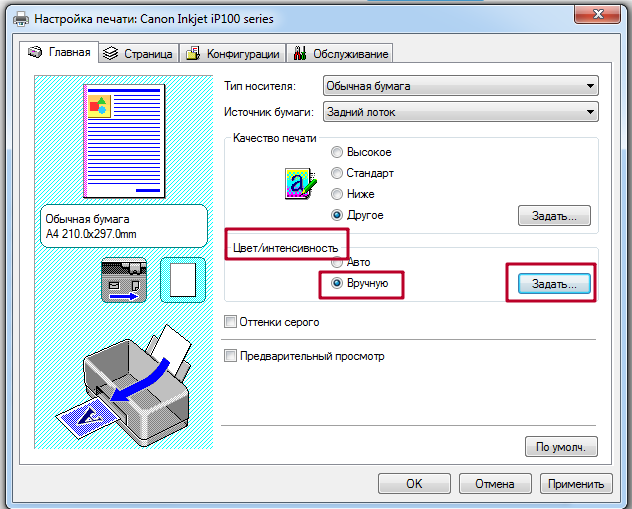
Печать одним цветом
Смысл неисправности в том, что картриджи обычного четырехцветного оборудования имеют 2 отделения. Так, в одном блоке находится черный, а во втором – синий, желтый, пурпурный.
Во время эксплуатации чернила перемешиваются друг с другом, так создается требуемый оттенок. Если появляется проблема, оборудование начинает распечатывать лишь одним цветом, не используя остальные. Это появляется из-за того, что отделения остальных чернил засоряются. При этом использование только одной палитры происходит при неправильной заправке, загрязнении головки, нарушения целостности перемычек между блоками.
Устройства путает цвет
Эта неисправность чаще всего появляется у первых моделей принтеров в результате особенности конструкции головки либо использования неоригинальных запчастей.
При простое оборудования долгое время в головке происходит препятствие к доступу воздуха, чтобы чернила не засыхали. При этом чернила, которые находятся в соплах, после начала эксплуатации устройства могут перемешиваться либо изменять на определенное время оттенки.
При этом чернила, которые находятся в соплах, после начала эксплуатации устройства могут перемешиваться либо изменять на определенное время оттенки.
Оборудование не использует какой-то из цветов
Как правило, эти неисправности также происходят после продолжительного простоя оборудования в результате засыхания чернил. Иногда происходит завоздушивание головки после установки картриджей, либо же неправильное восприятие устройством картриджей различных изготовителей.
Использование лишь черного
Во время грамотной установки и нормально заправленных картриджах оборудование может распечатывать лишь черным. Зачастую эта неисправность появляется во время начала работы, когда в программном обеспечении устройства в Color по умолчанию находится лишь черный.
Как найти причину
Вероятней всего, неисправность заключается в пустом картридже, потому, для начала, необходимо определить уровень чернил.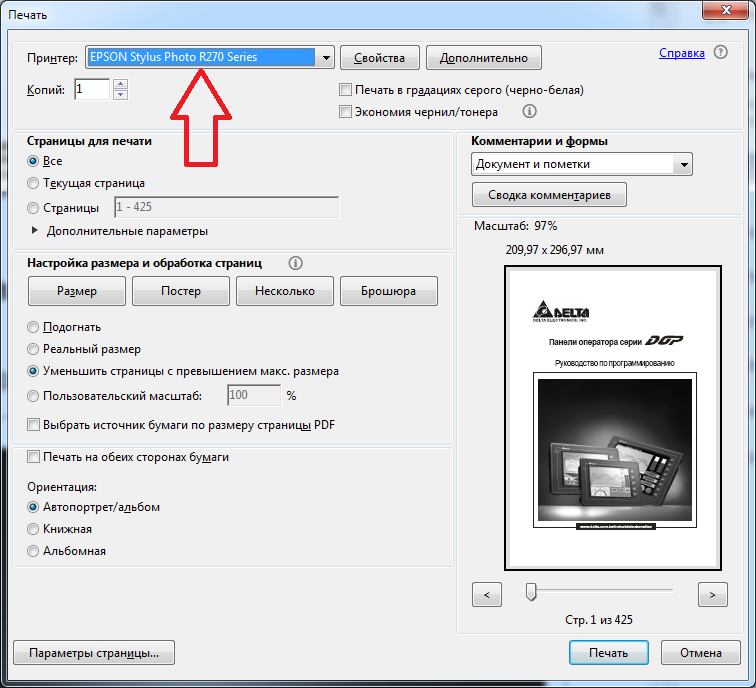 Для этого не надо разбирать оборудование, так как просто необходимо найти технические утилиты устройства.
Для этого не надо разбирать оборудование, так как просто необходимо найти технические утилиты устройства.
Это делается или с помощью меню на компьютере, или на дисплее оборудования, если таковое присутствует. Где находится экран, будет зависеть от определенной модели. После использования технических утилит, можно узнать, какой картридж требует заправки.
Если количество чернил достаточное, но нет нормальной печати, вероятно, требуется проверка дюз либо пробная печать. Так можно узнать, в каком картридже появилась неисправность.
Так же нужно проверить сопла. Это требуется, если печать не производилась продолжительное время и картриджи засохли, и засорилось сопло. Желательно производить проверку сопла в последнюю очередь, поскольку для этого потребуется большой объем чернил.
Способы устранения неполадок
Способы исправить поломку, почему устройство использует лишь красный или другой цвет (зеленый, синий), не сложные и с этим сможет справиться любой пользователь.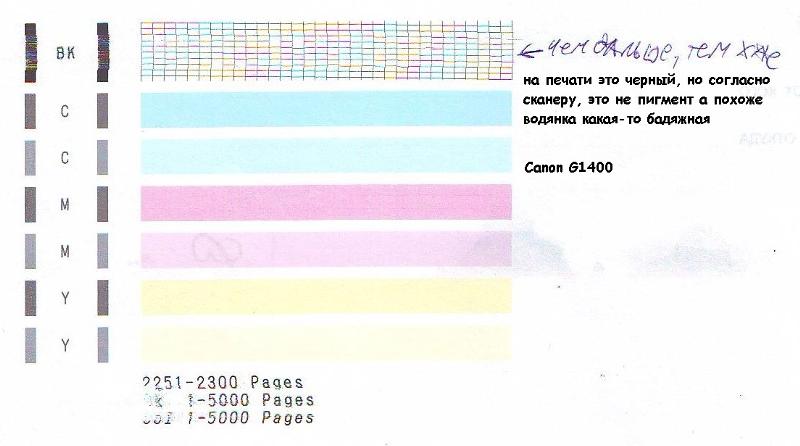 Чтобы избавиться от оставшихся чернил, используются держатели для картриджей либо защелки, требующиеся для их перевозки. Если это не помогло, очистку можно произвести теплой водой.
Чтобы избавиться от оставшихся чернил, используются держатели для картриджей либо защелки, требующиеся для их перевозки. Если это не помогло, очистку можно произвести теплой водой.
Справка! Если оборудование неправильно распечатывает цвета, вероятно, сможет помочь использование одинаковых картриджей. Самое главное выбирать устройства одного изготовителя, поскольку расходники различных изготовителей могут иметь разную конструкцию.
Если забита головка, потребуется ее очистка, так можно вывести воздух. Для начала выполняется тестирование дюз, затем, с учетом теста, определяется необходимость очистки либо замены расходников.
Эти же этапы используются во время игнорирования оборудованием какого-то цвета. Если оборудование распечатывает неправильно цвета, это иногда обозначает, что нет чернил. В некоторых случаях оборудование не распечатывает, даже когда есть остаток чернил, однако их количества не хватает. Требуется заправка либо замена картриджа на новый.
Обычно можно самому исправить множество неисправностей, если принтер использует неправильно цвета. Иначе необходимо обращаться в ремонтную мастерскую для проведения серьезных диагностических мероприятий.
Теперь известно, что делать, если принтер печатает только красным или другим цветом.
Принтер Epson не будет печатать в черно-белом режиме без цветных чернил
Печатайте важную бумагу в кратчайшие сроки даже без цветных чернил
by Ташриф Шариф Ташриф ШарифЭксперт по Windows и программному обеспечению
Ташриф Шариф — разработчик программного обеспечения, ставший техническим писателем. Он обнаружил свой интерес к технологиям после того, как случайно прочитал технический журнал. Теперь он пишет обо всем, что связано с технологиями… читать далееОбновлено
Рассмотрено Alex Serban Alex SerbanWindows Server & Networking Expert
Отойдя от корпоративного стиля работы, Алекс нашел вознаграждение в образе жизни постоянного анализа, координации команды и приставания к своим коллегам.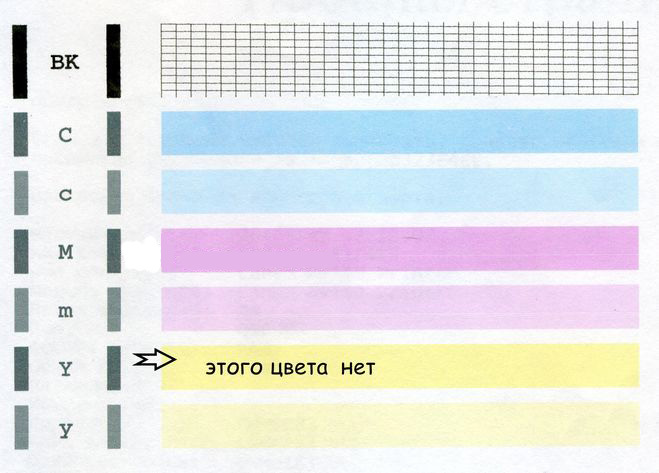
Партнерская информация
- Ваш принтер Epson может перестать печатать черно-белые отпечатки, если принтер обнаружит, что цветные чернильные картриджи пусты.
- Однако вы можете заставить некоторые принтеры Epson печатать черно-белые отпечатки без цветных картриджей, выполнив следующие действия.
XУСТАНОВИТЬ, щелкнув файл загрузки
Для устранения различных проблем с ПК мы рекомендуем Restoro PC Repair Tool: Это программное обеспечение исправит распространенные компьютерные ошибки, защитит вас от потери файлов, вредоносного ПО, аппаратного сбоя и оптимизирует ваш компьютер для достижения максимальной производительности. Исправьте проблемы с ПК и удалите вирусы прямо сейчас, выполнив 3 простых шага:- Загрузите Restoro PC Repair Tool , который поставляется с запатентованными технологиями (патент доступен здесь).
- Нажмите Начать сканирование , чтобы найти проблемы Windows, которые могут вызывать проблемы с ПК.

- Нажмите Восстановить все , чтобы устранить проблемы, влияющие на безопасность и производительность вашего компьютера.
- Restoro скачали 0 читателей в этом месяце.
Известно, что производители принтеров настраивают свои принтеры таким образом, что принтер может перестать печатать, если один из чернильных картриджей закончился. Даже если у вас полный картридж с черными чернилами и вы хотите печатать в черно-белом режиме, принтер все равно не будет печатать.
Если ваш принтер Epson не печатает в черно-белом режиме без цветных чернил, вы можете заставить принтер печатать в черно-белом режиме с помощью временного решения.
В этой статье мы обсудим как официальное обходное решение, так и другие шаги, которые помогут вам печатать в черно-белом режиме без цветных чернил в Windows.
В этой статье- Принтер не будет печатать черно-белым цветом без цветных чернил
- 1.
 Принтер Epson не будет печатать черным цветом без цветных чернил
Принтер Epson не будет печатать черным цветом без цветных чернил - 2. Принудительная черно-белая печать
- 3. Отключить монитор состояния Epson
- 4. Запустить Устранение неполадок принтера
- Лучшие чернильные картриджи Epson для покупки
Принтер не напечатает черные и белые без цветовых чернил
1. Принтер Epson не печатает черный без цветные чернила
Установить оттенки серого в параметрах печати :
- Убедитесь, что задание на печать отменено. Когда появится статус Epson Status Monitor, нажмите Cancel или Stop.
- Загрузите обычную бумагу в лоток.
- Нажмите Файл.
- Выберите Печать или Настройка печати
- Щелкните Свойства или Предпочтения
- Откройте главное меню
- Выберите соответствующие параметры параметра качества.
- Выберите Plain или Envelope в качестве настройки Type .

- Установите флажок Оттенки серого в параметрах печати.
- Нажмите OK , чтобы закрыть окно настроек принтера.
Теперь попробуйте распечатать файл, чтобы убедиться, что принтер Epson может печатать только в черно-белом режиме. Epson Status Monitor появится на экране вашего компьютера. Просто нажмите «Печать черным цветом», чтобы печатать черными чернилами.
Обратите внимание, что, по словам Epson, этот обходной путь будет работать только на принтерах серии SX420W/SX425W/NX420. Если у вас другая модель, попробуйте, работает ли она.
2. Принудительная черно-белая печать
- Закройте все приложения, используемые для печати.
- Нажмите Клавиша Windows + R , чтобы открыть «Выполнить».
- Введите control и нажмите OK , чтобы открыть панель управления.
- Щелкните Оборудование и звук.
- Щелкните правой кнопкой мыши принтер, который вы пытаетесь настроить.

- Выберите Настройки принтера.
- Откройте Цвет
- Выберите Печать в оттенках серого
- Выберите параметр Высокое качество в раскрывающемся списке под Печать в оттенках серого опция.
- Нажмите Применить и OK , чтобы сохранить изменения.
Закройте окно «Устройства и принтеры». Откройте любую программу с функцией печати и попробуйте распечатать файл. Нажмите OK в любом запросе, который подтвердит печать только в черно-белом режиме.
3. Отключить Epson Status Monitor
- Нажмите клавишу Windows .
- Введите control и нажмите Панель управления.
- Перейдите в раздел Оборудование и звук > Устройства и принтеры.
- Щелкните правой кнопкой мыши принтер и выберите «Настройки принтера».

- Найдите коробку с надписью Скорость и прогресс.
- Найдите Отключить Epson Status Monitor и установите флажок, чтобы отключить его.
- Выберите Сохранить.
Выполнив описанные выше шаги, вы можете отключить надоедливое предупреждающее сообщение Epson Status Monitor, которое может появляться из-за использования чернильных картриджей сторонних производителей.
4. Запустите средство устранения неполадок принтера
- Нажмите Клавиша Windows + I , чтобы открыть Настройки.
- Откройте Обновление и безопасность.
- Откройте вкладку Устранение неполадок .
- Нажмите на принтер .
- Нажмите кнопку Запустить средство устранения неполадок .
- Следуйте инструкциям на экране и примените все рекомендуемые исправления.
После применения попробуйте выполнить черно-белую печать, чтобы проверить, устранена ли ошибка.
Совет эксперта:
СПОНСОРЫ
Некоторые проблемы с ПК трудно решить, особенно когда речь идет о поврежденных репозиториях или отсутствующих файлах Windows. Если у вас возникли проблемы с исправлением ошибки, возможно, ваша система частично сломана.
Мы рекомендуем установить Restoro, инструмент, который просканирует ваш компьютер и определит причину неисправности.
Нажмите здесь, чтобы загрузить и начать восстановление.
Если проблема не устранена, проверьте, не связана ли она с аппаратным обеспечением принтера. Попробуйте извлечь картридж и поискать мусор, который может мешать печати. Также проверьте, достаточно ли у вас чернил для черно-белой печати.
Большинство принтеров требуют, чтобы пользователь использовал собственные чернильные картриджи, и не печатают, если используется чернильный картридж стороннего производителя. У нас есть несколько отличных рекомендаций по картриджам Epson ниже.
Лучшие чернильные картриджи Epson для покупки
1. Epson T252XL120 DURABrite (черный)
Epson T252XL120 DURABrite (черный)
Революционные чернила Epson DURABrite Ultra Ink позволяют создавать устойчивые к смазыванию, выцветанию и водостойкие отпечатки как на обычной, так и на глянцевой бумаге. Вы можете заменить картридж, который закончился, только отдельными картриджами с чернилами.
⇒ Получите Epson T252XL120 DURABrite
2. Epson T069120-BCS DURABrite
Комплект Color Combo, содержащий картриджи черного, голубого, пурпурного и желтого цветов. Это отличный выбор для периодической печати. Если вы занимаетесь печатью в больших объемах, ищите комплект XL/High-Capacity.
⇒ Получите Epson T069120-BCS DURABrite
Принтер Epson не будет печатать в черно-белом режиме без цветных чернил. Обычно это происходит, если ваш принтер обнаруживает, что чернильные картриджи закончились. Однако вы можете обойти эту проблему, используя обходные пути, перечисленные в статье выше.
Есть 3 комментария
ДелитьсяКопировать ссылку
Новостная рассылкаПрограммное обеспечение сделок Пятничный обзор
Я согласен с Политикой конфиденциальности в отношении моих персональных данных
Принтер HPне печатает черным цветом? 10 Исправления, которые можно попробовать
Одна из наиболее распространенных проблем с печатью, о которой сообщают пользователи принтеров HP, заключается в том, что их принтер не печатает черными чернилами. Это может произойти по нескольким причинам, включая неправильное выравнивание печатающих головок, неисправные или пустые картриджи для черного цветного принтера и многое другое.
Это может произойти по нескольким причинам, включая неправильное выравнивание печатающих головок, неисправные или пустые картриджи для черного цветного принтера и многое другое.
В этой статье мы рассмотрим десять распространенных ошибок принтера, которые могут привести к тому, что ваш принтер HP перестанет печатать черным цветом, и объясним, как их исправить. Эти методы также могут помочь при проблемах с цветными чернилами или цветными картриджами.
Содержание
10 способов исправить принтер HP, если он не печатает черным цветом
Ниже мы рассмотрим 10 различных способов устранения неполадок цветного принтера HP. Мы начнем с самых простых и наиболее вероятных исправлений, поэтому начните сверху и двигайтесь вниз.
Примечание. Проблемы с принтером могут быть связаны с определенным сообщением об ошибке. Если это так, ознакомьтесь с нашими руководствами по устранению неполадок для «Статус принтера неизвестен» и «Драйвер недоступен».
1.
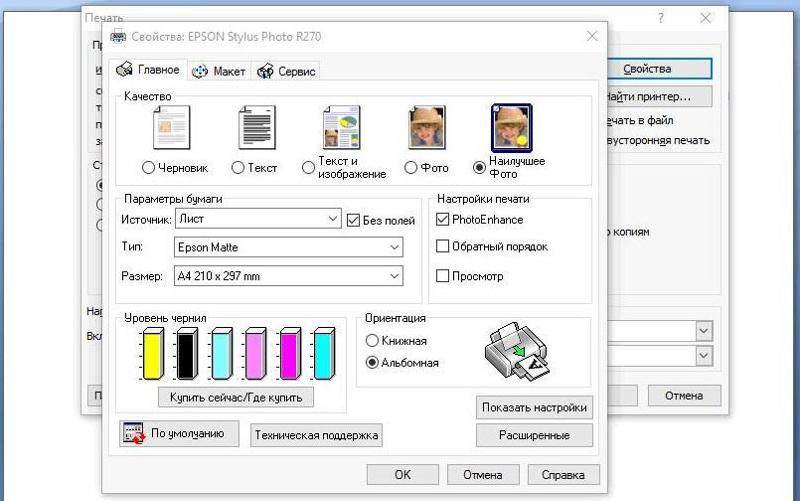 Убедитесь, что у вас есть чернила или тонер
Убедитесь, что у вас есть чернила или тонерЭто может показаться очевидным, но если ваш принтер HP не печатает черным цветом, возможно, в нем закончились чернила или тонер. Требуются ли вашему принтеру чернила или тонер, зависит от модели. Все принтеры HP DeskJet, HP Envy, HP Officejet и HP InkJet используют чернила. В принтерах HP LaserJet используется тонер.
Первое, что нужно сделать, это проверить уровень чернил. В картридже принтера не обязательно должны быть полностью израсходованы чернила, чтобы прекратить печать в этом цвете, — просто они должны быть очень низкими. Если рядом с индикатором уровня чернил для черного стоит восклицательный знак, вам необходимо вставить новый картридж.
Имейте в виду, что если датчики вашего принтера неисправны, они могут показывать, что у вас есть чернила, даже если их нет. Таким образом, даже если ваш принтер сообщает, что в нем есть чернила, вставьте новый картридж для принтера, чтобы проверить, не является ли причиной неисправности пустой картридж.
2. Очистите печатающую головку
Засоренное сопло печатающей головки может помешать принтеру печатать черными чернилами. К счастью, это легко исправить. Очистка печатающей головки доступна в меню «Обслуживание принтера» или на панели управления принтера HP в разделе «Глубокая очистка» или «Очистка печатающей головки».
Выберите соответствующую опцию на вашем принтере и разрешите процесс очистки. Это может занять некоторое время. Затем принтер обычно печатает тестовую страницу, чтобы проверить, устранена ли проблема. Возможно, вам придется сделать это несколько раз, чтобы полностью восстановить качество печати.
Во избежание засорения в будущем избегайте длительного простоя принтера и не используйте сторонние картриджи с черными чернилами.
Примечание. Еще одна распространенная ошибка пользователей HP заключается в том, что у них «отсутствуют или неисправны печатающие головки». Посмотрите, как исправить эту ошибку, если она произойдет.
3.
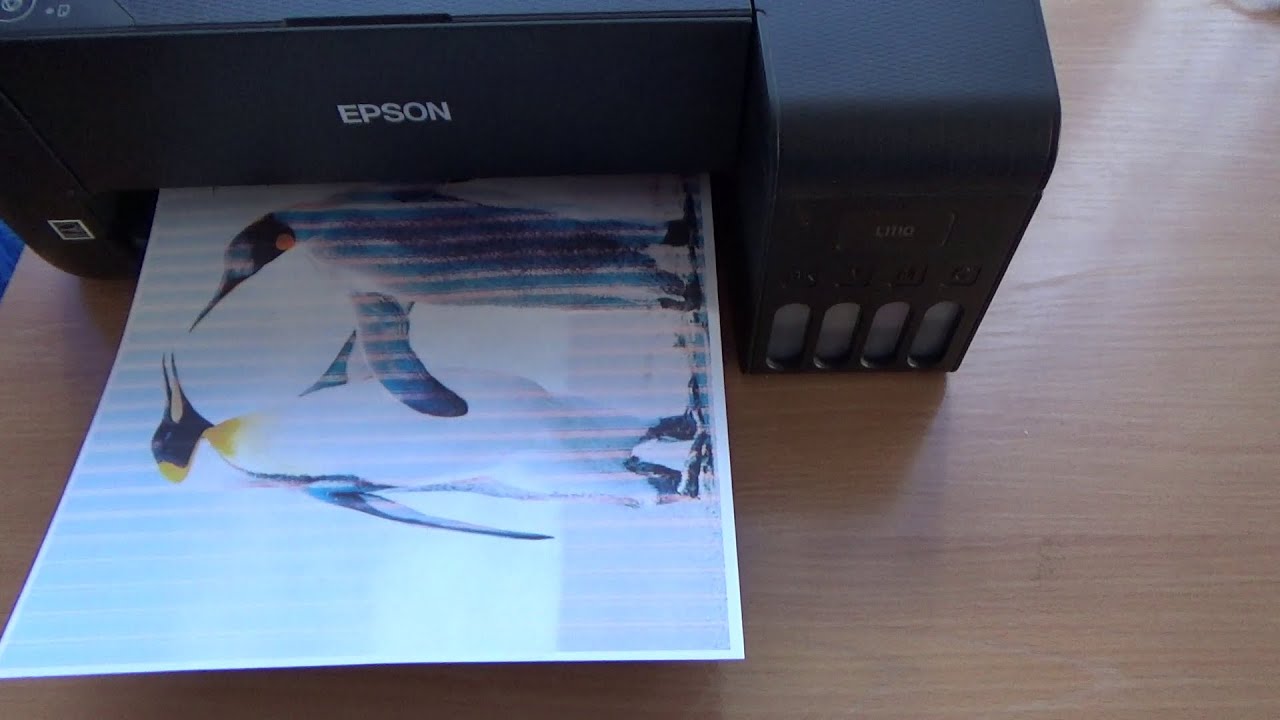 Очистите картриджи
Очистите картриджиЕсли вы несколько раз очищали печатающую головку и ничего не получалось, возможно, стоит почистить сами картриджи. Картриджи для принтеров могут засориться или высохнуть, что приведет к потере цвета.
Самый простой способ очистить картриджи — протереть пластину сопла (где выходят чернила) небольшим количеством изопропилового спирта. Если это не сработает, ваш картридж может быть сухим. Налейте немного кипятка в емкость и погрузите примерно четверть картриджа лицевой стороной вниз. Оставьте, пока вода не остынет. Высушите картридж и снова вставьте его в принтер, как обычно.
4. Используйте приложение HP Smart
Некоторым пользователям HP доступно приложение HP Smart, которое можно использовать для устранения различных проблем с печатью. Большинство принтеров HP с поддержкой Wi-Fi, выпущенных после 2010 года, совместимы с этим приложением.
- Откройте приложение HP Smart на своем устройстве.
- Выберите три полосы слева, чтобы открыть главное меню.

- Выберите Диагностика и устранение.
- Выберите Пуск. Следуйте инструкциям средства устранения неполадок.
5. Используйте средство устранения неполадок принтера Windows
Пользователи Windows также могут использовать средство устранения неполадок принтера, чтобы узнать, что может быть причиной проблем.
- Введите Принтеры и сканеры на панели задач и выберите Принтеры и сканеры.
- В связанных настройках выберите Устранение неполадок.
- Выберите модель принтера HP. Это должно быть указано в окне средства устранения неполадок.
- Выберите Далее.
- Следуйте всем инструкциям в отчете о диагностике.
Если Windows обнаружит какие-либо проблемы с программным обеспечением или драйвером принтера, она устранит их или порекомендует вам действия.
6. Используйте HP Print and Scan Doctor
Для тех, у кого модели несовместимы с HP Smart, может быть полезно другое программное обеспечение. Если у вас его еще нет, вы можете загрузить программное обеспечение HP Print and Scan Doctor здесь.
- Откройте программу HP Print and Scan Doctor.
- Нажмите «Пуск», чтобы выбрать принтер HP, а затем нажмите «Далее».
- Выберите параметр Fix Printing.
- Следуйте инструкциям по устранению неполадок.
7. Используйте оригинальные картриджи Hewlett-Packard.
Струйные картриджи сторонних производителей обычно дешевле, но не всегда так хорошо работают на принтерах HP. Иногда картридж неисправен, иногда он несовместим с программным обеспечением HP.
Если вы используете чернильный картридж стороннего производителя и у вас возникают проблемы с печатью, попробуйте заменить его официальным чернильным картриджем HP.
8.
 Выровняйте печатающую головку
Выровняйте печатающую головкуПринтер может не печатать черными чернилами, если он не откалиброван должным образом. Калибровка принтера HP путем выравнивания его печатающей головки может устранить эти проблемы.
Принтеры HP имеют параметр «Выровнять печатающую головку» в меню «Обслуживание принтера» или в меню панели управления, который можно использовать для калибровки принтера.
При выборе параметра «Выровнять печатающую головку» принтер распечатает страницу выравнивания и предложит внести изменения на основе результатов распечатки выравнивания. Фактический процесс будет зависеть от вашей модели. Обратитесь к руководству по вашему принтеру HP за конкретными рекомендациями по выравниванию печатающих головок.
9. Проверьте тип бумаги
Если вы печатаете в черно-белом режиме и получаете пустые страницы (или вообще не печатаете), проблема может быть не в чернилах, а в бумаге. Попробуйте вставить обычную бумагу, а не специальную бумагу, и посмотрите, решена ли проблема.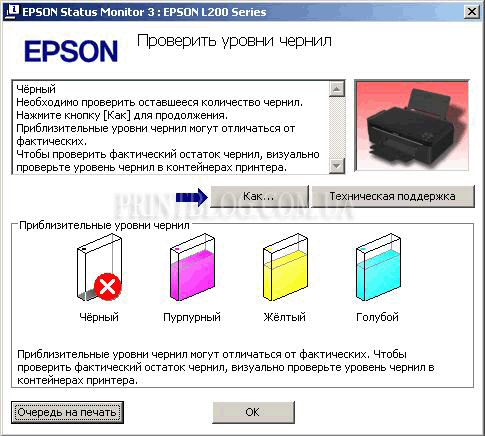
Если принтер нормально печатает на обычной бумаге, возможно, вам потребуется настроить параметры бумаги. Убедитесь, что бумага, выбранная в настройках принтера для задания на печать, соответствует типу бумаги, на которой вы пытаетесь печатать.
10. Обратитесь в службу поддержки HP.
Если ничего не помогает, пора обратиться в службу поддержки клиентов. Вы можете получить доступ к поддержке HP здесь. Выберите «Свяжитесь с нами», чтобы связаться с сотрудником HP, который, возможно, поможет вам решить проблемы с принтером.
Печать, черный
Надеюсь, приведенные выше решения помогли вам починить принтер HP, чтобы он снова печатал черным цветом. Если они не помогают и служба поддержки HP не может определить проблему, возможно, требуется ремонт самого принтера.
Пользователи могут вернуть принтеры HP в течение гарантийного срока производителю для ремонта. Поэтому проверьте гарантийный срок вашего принтера, чтобы узнать, можете ли вы его вернуть.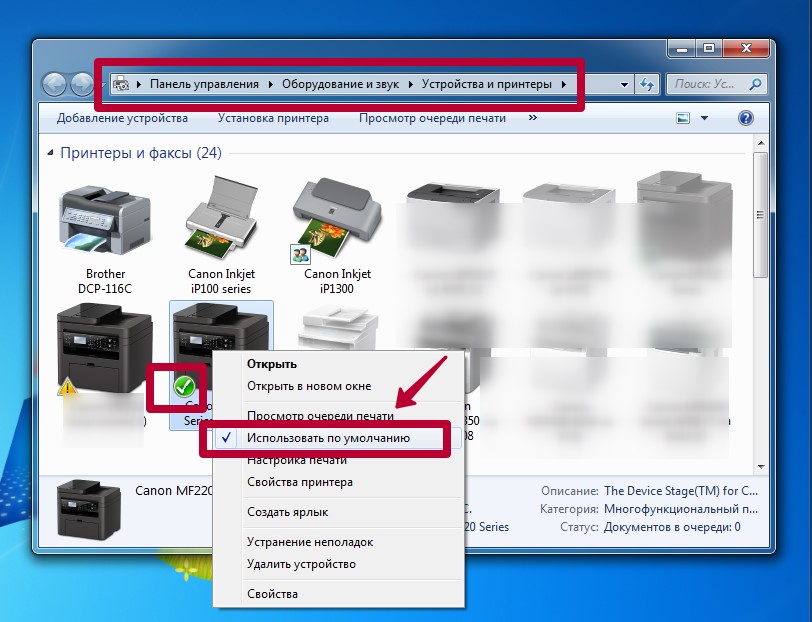
 Що робити: Купити новий оригінальний тонер. Візьміть собі за правило не економити на витратних матеріалах і купувати тільки оригінальні картриджі, тонери і деталі. В остаточному підсумку Ви уникнете багатьох проблем, пов’язаних з купівлею невідповідного тонера і заощадите гроші на перезаправці / ремонті техніки.
Що робити: Купити новий оригінальний тонер. Візьміть собі за правило не економити на витратних матеріалах і купувати тільки оригінальні картриджі, тонери і деталі. В остаточному підсумку Ви уникнете багатьох проблем, пов’язаних з купівлею невідповідного тонера і заощадите гроші на перезаправці / ремонті техніки. Якщо останнім часом Ви проводили будь-які маніпуляції в корпусі принтера, то могли «засвітити» фотобарабан Xerox. Ця деталь чутлива до сонячних променів, тому при заміні картриджа / заправці тонера варто уникати дотиків до Фотовали і не піддавати його впливу УФ випромінювання. У разі засвіти або вичерпання ресурсу, верхній шар фотобарабан міг вийти з ладу, тому принтер друкує чорний лист. Рішення: деталь не підлягає ремонту, тому доведеться купити новий фотобарабан для Вашої моделі принтера в спеціалізованому магазині.
Якщо останнім часом Ви проводили будь-які маніпуляції в корпусі принтера, то могли «засвітити» фотобарабан Xerox. Ця деталь чутлива до сонячних променів, тому при заміні картриджа / заправці тонера варто уникати дотиків до Фотовали і не піддавати його впливу УФ випромінювання. У разі засвіти або вичерпання ресурсу, верхній шар фотобарабан міг вийти з ладу, тому принтер друкує чорний лист. Рішення: деталь не підлягає ремонту, тому доведеться купити новий фотобарабан для Вашої моделі принтера в спеціалізованому магазині.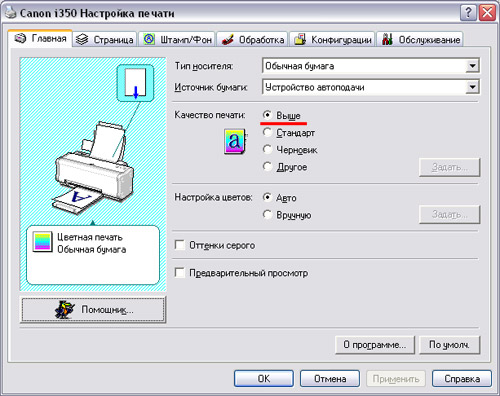


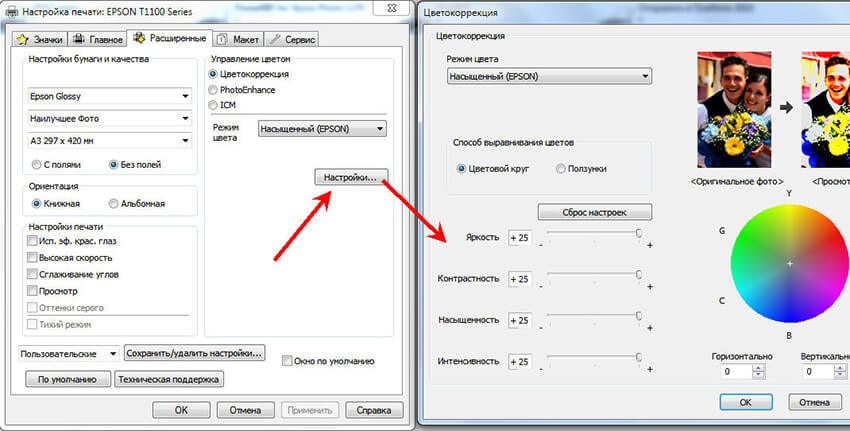 Принтер Epson не будет печатать черным цветом без цветных чернил
Принтер Epson не будет печатать черным цветом без цветных чернил



Ваш комментарий будет первым